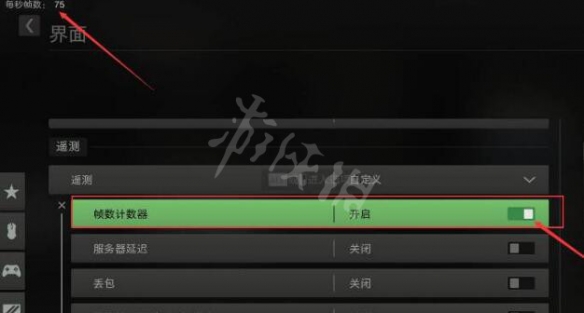使命召唤19怎么显示帧数?很多玩家还不清楚使命召唤10具体怎么显示帧数,因为fps游戏是比较吃帧数的游戏,所以帧数的显示比较重要,下面一起来看一下使命召唤19现代战争2显示帧数方法。

使命召唤19现代战争2显示帧数方法
方法一:
1、首先打开“GEFORCE ERPERIENCE”,点击最右边的“shadowplay”按钮。
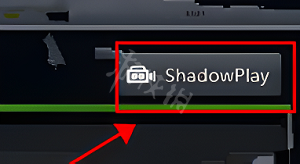
2、点左边的这个按钮,就可以激活“shadowplay”。

3、最后在首选项选择“shadowplay”,然后显示帧数,就完成了,用户就可以看到自己的帧数了。
方法二:
1、点击主界面右上角的齿轮选项进入设置菜单。

2、然后在设置菜单中点击界面选项。
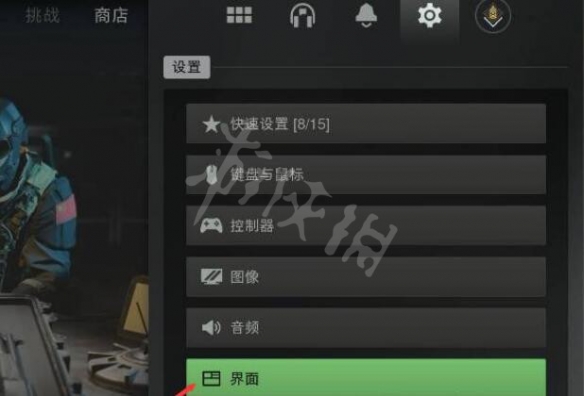
3、接着在界面选项中找到遥测并点击遥测选项下方的展开。
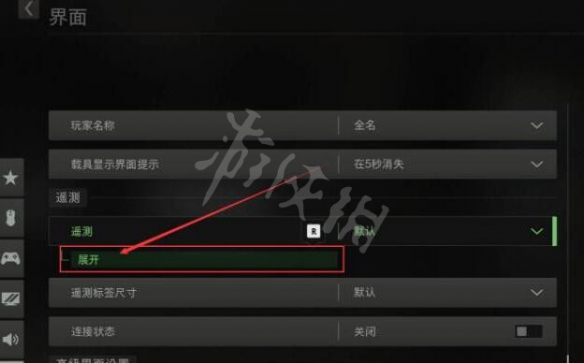
4、最后玩家找到帧数计数器选项并将其打开,打开后便可以在游戏界面左上角看到当前的帧数了。